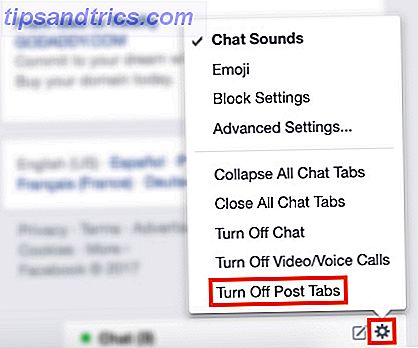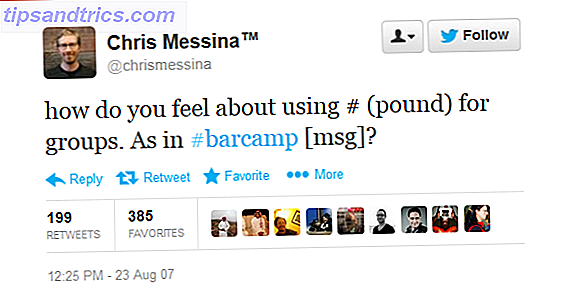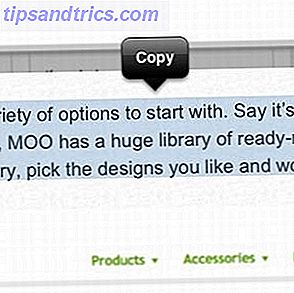 Es gibt etwas an Technologie, das mich fasziniert. Je ausgeklügelter alles wird, desto trivialere Probleme entstehen. Als ich mein vertrauenswürdiges Nokia 6070 verwendet hatte, hatte ich keine Lust oder Notwendigkeit, Dinge von meinem Desktop auf mein Telefon zu kopieren und einzufügen. Mein Telefon und mein Desktop waren zwei verschiedene Entitäten, und ich träumte nicht einmal davon, etwas von meinem Desktop kopieren und einfügen zu können und es sofort auf meinem Telefon erscheinen zu lassen.
Es gibt etwas an Technologie, das mich fasziniert. Je ausgeklügelter alles wird, desto trivialere Probleme entstehen. Als ich mein vertrauenswürdiges Nokia 6070 verwendet hatte, hatte ich keine Lust oder Notwendigkeit, Dinge von meinem Desktop auf mein Telefon zu kopieren und einzufügen. Mein Telefon und mein Desktop waren zwei verschiedene Entitäten, und ich träumte nicht einmal davon, etwas von meinem Desktop kopieren und einfügen zu können und es sofort auf meinem Telefon erscheinen zu lassen.
Aber dann kamen Smartphones mit. Diese Geräte sind so schlau, du willst wirklich alles mit ihnen machen. Und hier ist ein triviales Problem, das erstellt wurde: Wie kopiere und füge ich einen Text, einen Link oder ein Bild von meinem Desktop auf mein Handy oder umgekehrt?
Viele Leute benutzen E-Mail dafür. Es ist ziemlich schnell und einfach, aber schafft Unordnung in Ihrer Mailbox. Sie können auch eine App wie Evernote oder Pastebot verwenden, letztere ist jedoch nicht für Windows verfügbar, und beide erfordern das Herunterladen einer App. Gibt es also keine andere Möglichkeit, eine so triviale Aufgabe zu erfüllen? Nun, ich glaube, ich habe einen gefunden!
Trichter
Hopper ist eine Web-App, mit der Sie einfach etwas auf Ihrem Desktop oder Telefon kopieren und einfügen können und sofort auf das andere Gerät zugreifen können. Es gibt keine native App zum Herunterladen. Es gibt nur die reguläre Web-Version und die iOS-optimierte Version (leider noch kein Android).

Sie können Hopper von Ihrem Desktop oder iOS-Gerät aus aufrufen, indem Sie Ihren Browser auf gethopper.com zeigen. Sie brauchen kein Konto, um Inhalte einzufügen, aber Sie müssen sich natürlich anmelden, wenn Sie möchten, dass Ihre Daten zwischen den Geräten synchronisiert werden.
Hopper auf Ihrem Computer
Um Hopper zu verwenden, rufen Sie die Website auf und erstellen Sie ein Konto. Sie können sich über Facebook oder Twitter einloggen oder einfach ein einzigartiges Hopper-Konto erstellen. Sie sehen nun Ihr Hopper-Board, dem Sie Elemente hinzufügen können, indem Sie es aus der Zwischenablage einfügen und von einem beliebigen Ort auf Ihrem Computer (nur Firefox und Chrome) ziehen oder das Hopper-Bookmarklet verwenden.

Um das Bookmarklet zu verwenden, ziehen Sie es in die Lesezeichen-Symbolleiste Ihres Browsers und verwenden Sie es dann, um ganze Webseiten von Ihrem Browser zu Hopper zu speichern. Sie können problemlos Bilder, Text, Links, Dateien und Webseiten hinzufügen. Alles, was Sie hinzufügen, ist sofort auf Ihrem iOS-Gerät verfügbar. Genau so. Jedes Element erhält auch einen eigenen Link, den Sie für die Freigabe verwenden können, wenn Sie möchten. Um den Link zu kopieren, klicken Sie einfach auf den Link. Es wird automatisch in Ihre Zwischenablage kopiert.

Sie können jedem Element auch Anmerkungen hinzufügen. Klicken Sie auf das Bearbeitungssymbol auf der rechten Seite und geben Sie Ihrem Artikel einen Namen oder eine Beschreibung. Diese werden Ihnen helfen, sich daran zu erinnern, was nach dem Hinzufügen vieler Elemente passiert. Sie können Ihre Artikel auch nach Schlüsselwort, Datum und Dateityp durchsuchen.

Wenn Sie auf das Bearbeitungssymbol klicken, wird auch eine Schaltfläche zum Löschen angezeigt. Die Schaltfläche " Privat / Link verkürzen" wechselt zwischen einer sehr kurzen URL, die Sie im Screenshot sehen können, und einer längeren URL, die Sie in den obigen Screenshots sehen können.

Die Oberfläche ist sehr einfach und es ist wirklich einfach Dinge hinzuzufügen und zu löschen. Es ist in der Tat so schön, dass ich halb versucht bin, es einfach zu benutzen, um Dinge zu behalten, an die ich mich erinnern möchte. Aber kommen wir zum eigentlichen Punkt - Zugriff auf all das auf Ihrem iOS-Gerät.
Hopper auf Ihrem iOS-Gerät
Das iOS-Interface ist dem, was Sie gerade gesehen haben, sehr ähnlich, mit einigen Anpassungen für die Touch-Oberfläche. Um alles zu sehen, was du gespeichert hast, gehe zu Gethopper.com im Browser deines Geräts. Zunächst müssen Sie sich anmelden, damit Sie alle hinzugefügten Elemente anzeigen können.

Nach der Anmeldung werden alle Ihre Artikel angezeigt, genau wie Sie sie hinzugefügt haben. Sie können alle durchsuchen und natürlich neue hinzufügen.

Nehmen wir an, Sie sind unterwegs und finden einen Text, den Sie wirklich auf Ihrem Desktop haben müssen. Um ein neues Objekt hinzuzufügen, tippen Sie auf den grauen Bereich über den Elementen und fügen Sie Ihr neues Objekt ein (oder geben Sie es ein). Sie können es sogar für Notizen verwenden, indem Sie direkt in Hopper's Interface tippen. Ihr neuer Artikel wird sofort synchronisiert. Keine Notwendigkeit zu aktualisieren.

Wie in der regulären Webversion können Sie Anmerkungen hinzufügen, einen Link abrufen und Elemente löschen. Um eine Anmerkung hinzuzufügen, streichen Sie mit Ihrem Finger von links nach rechts über ein Element. Das Element wird umgedreht, sodass Sie Ihre Anmerkung eingeben können. Um auf die anderen Bearbeitungsoptionen zuzugreifen, streichen Sie mit Ihrem Finger über ein Element von rechts nach links. Dadurch werden die Schaltfläche zum Löschen und der Link angezeigt.

Aus irgendeinem Grund funktionierte die Schaltfläche " Berühren und halten, um den Link zu kopieren " für mich ein und aus. Nicht sicher, ob dies ein Problem mit der Benutzeroberfläche der App oder mit meinem iPad ist. In jedem Fall, als es funktionierte, gab es mir mehrere Optionen für Dinge, die ich mit meinem Link tun kann, einschließlich des Hinzufügens zu meiner Leseliste.
Auch hier können Sie Ihre Artikel durchsuchen. Wenn Sie eine Suche durchführen, wird in den Ergebnissen die Anmerkungsseite Ihrer Artikel angezeigt, nicht die Artikel selbst. Wenn Sie Ihren Artikeln keine Anmerkungen hinzugefügt haben, sieht das vielleicht etwas komisch aus. Aus diesem Grund wird es empfohlen, allen Elementen Anmerkungen hinzuzufügen, aber Sie können sie immer auf die rechte Seite umdrehen und sehen, was sie sind.

Hopper ist ein ziemlich neues Produkt, und es ist noch lange nicht perfekt . Die mobile Version erfordert noch einiges an Arbeit, aber es wird definitiv erledigt. Alles in allem löst Hopper ein brennendes Problem, und zwar auf eine einfache und leicht zu bedienende Weise, die Ihnen hilft, sowohl Ihr Gerät als auch Ihren Posteingang zu entwirren.
Was denkst du über Hopper? Haben Sie eine bessere Möglichkeit zum Kopieren und Einfügen zwischen Computer und iPhone? Teile in den Kommentaren!